Plug-in WP Social si integra perfettamente con tutte le popolari piattaforme di social media. Viene fornito con funzionalità come condivisione social, conteggio social e accesso social. Puoi consentire agli utenti di accedere con i loro account social incluso GitHub utilizzando il plug-in per social media WordPress.
Leggi questa documentazione per apprendere il processo di integrazione di WordPress GitHub con il plugin WP Social.
Iniziare con l'integrazione GitHub di WordPress #
Per consentire ai tuoi visitatori di accedere con il proprio account GitHub, devi innanzitutto creare un'app GitHub. La seguente guida ti aiuterà attraverso il processo di creazione dell'app GitHub. Dopo aver creato la tua app GitHub, vai su "Impostazioni" e configura l'"ID app" e il "Segreto app" forniti in base alla tua app GitHub. Impariamo…
Crea l'app Github #
- Accedi al tuo Conto Github.
- Fai clic sulla tua immagine del profilo nell'angolo in alto a destra.
- Clic Impostazioni.
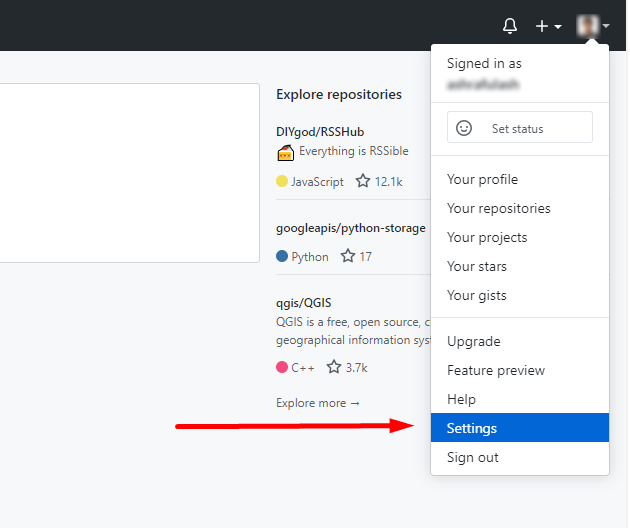
- Sulla sinistra barra laterale dalla pagina Impostazioni fare clic su Impostazioni sviluppatore.
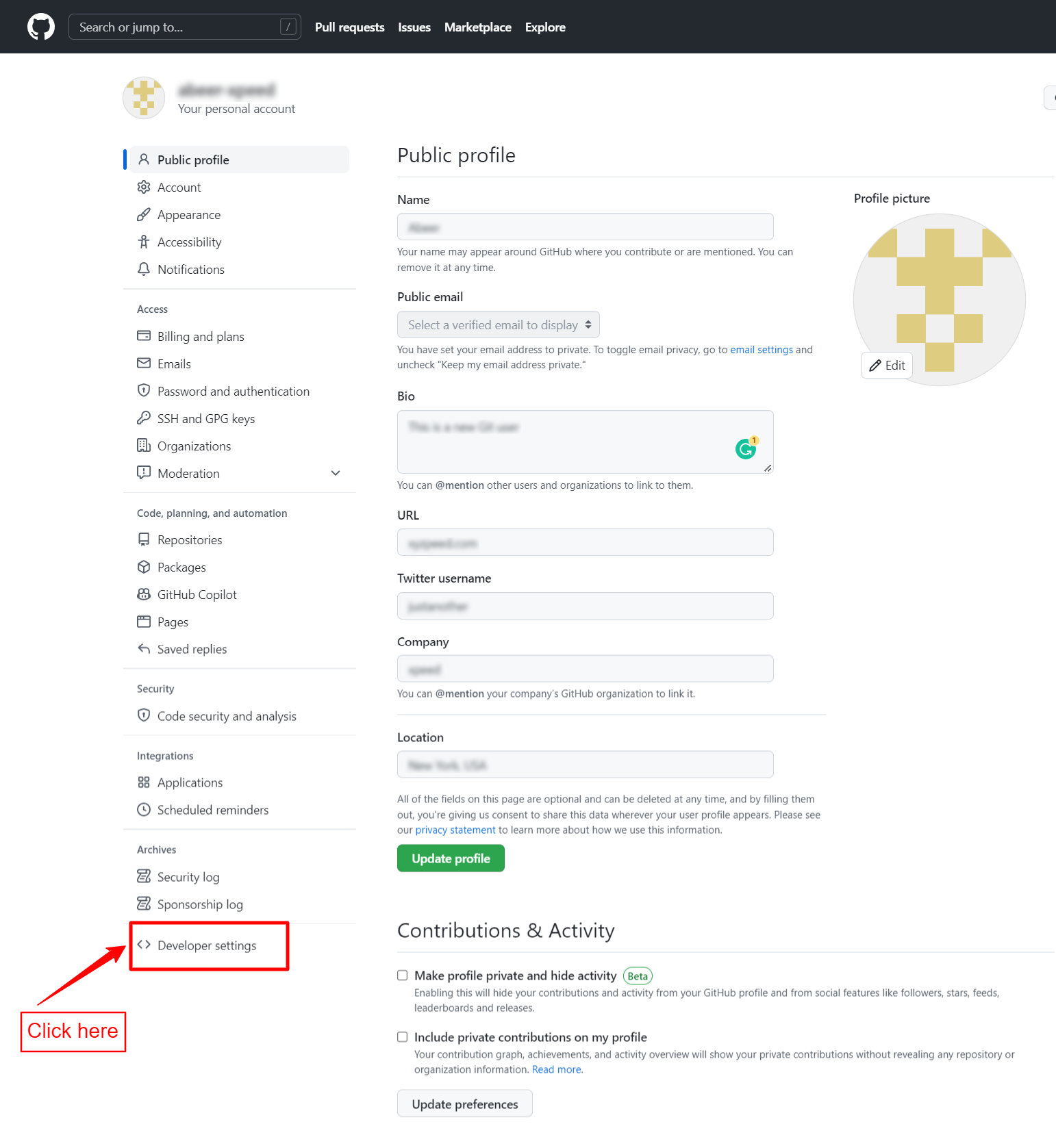
- Clicca il App OAuth pulsante.
- Fare clic su Registra una nuova applicazione.
- Qui potrebbe essere necessario inserire la password GitHub.
- Ti ritroverai nella pagina Registrati.
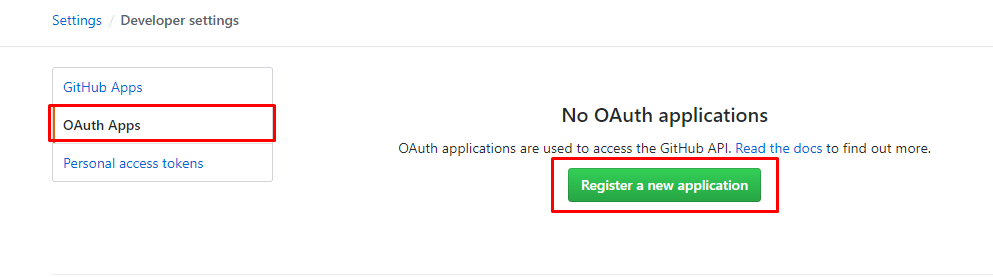
- Inserisci un Nome dell'applicazione per la tua app GitHub.
- Nel campo URL della home page inserisci l'URL del tuo sito web. Ad esempio, www.example.com
- Facoltativamente, nella casella della descrizione, dovresti fornire una descrizione ragionevole.
- Quindi vai al plugin social WP per trovare il file URL di richiamata.
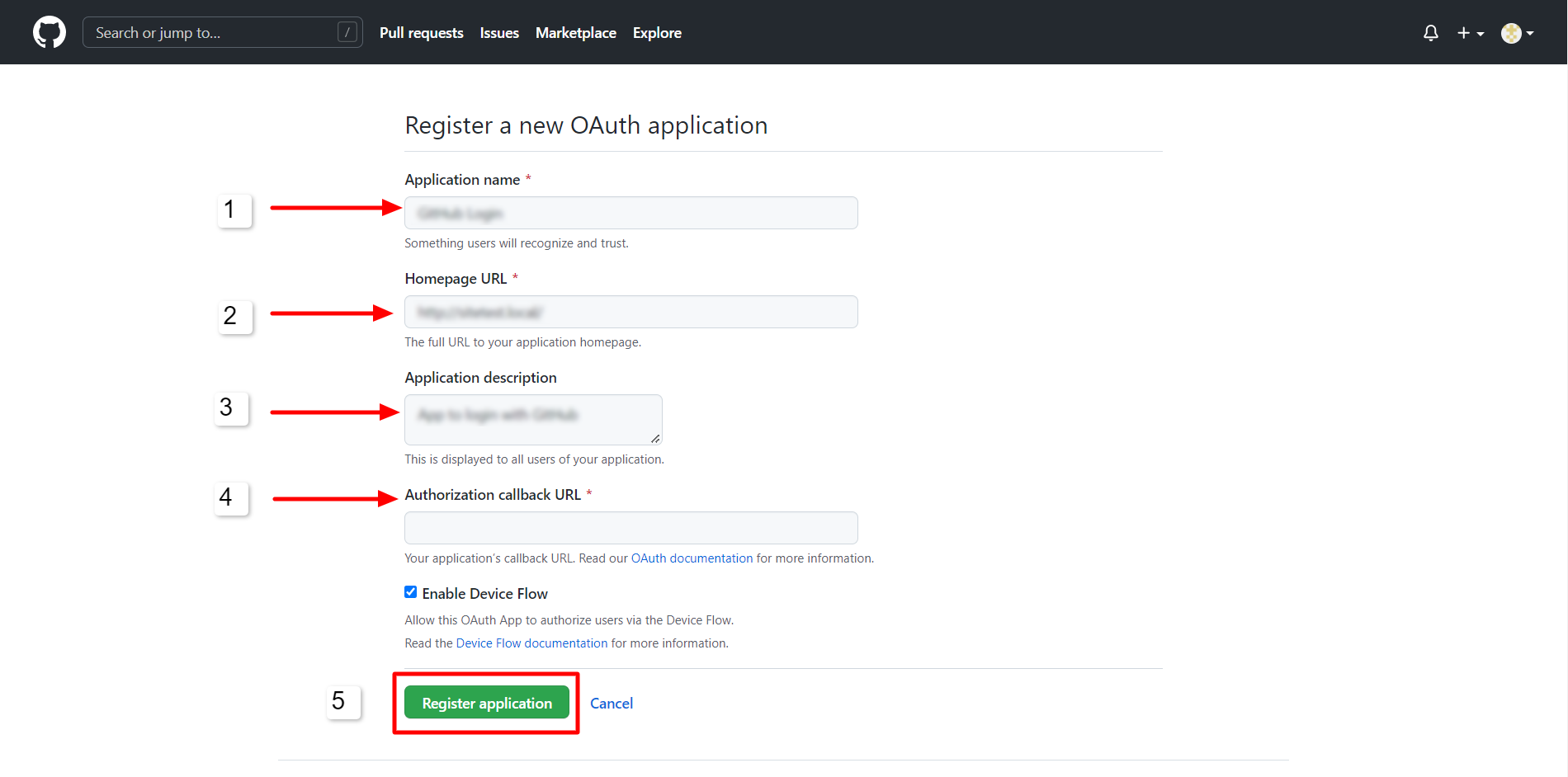
Troverai gli URL di reindirizzamento autorizzati da WP Sociale Collegare.
- Navigare verso WP Social > Accesso social > Provider dalla dashboard di WordPress.
- Apri le impostazioni di GitHub.
- Clicca il Iniziare pulsante sull'accesso a GitHub.
- Copia il "URL di reindirizzamento OAuth valido“.
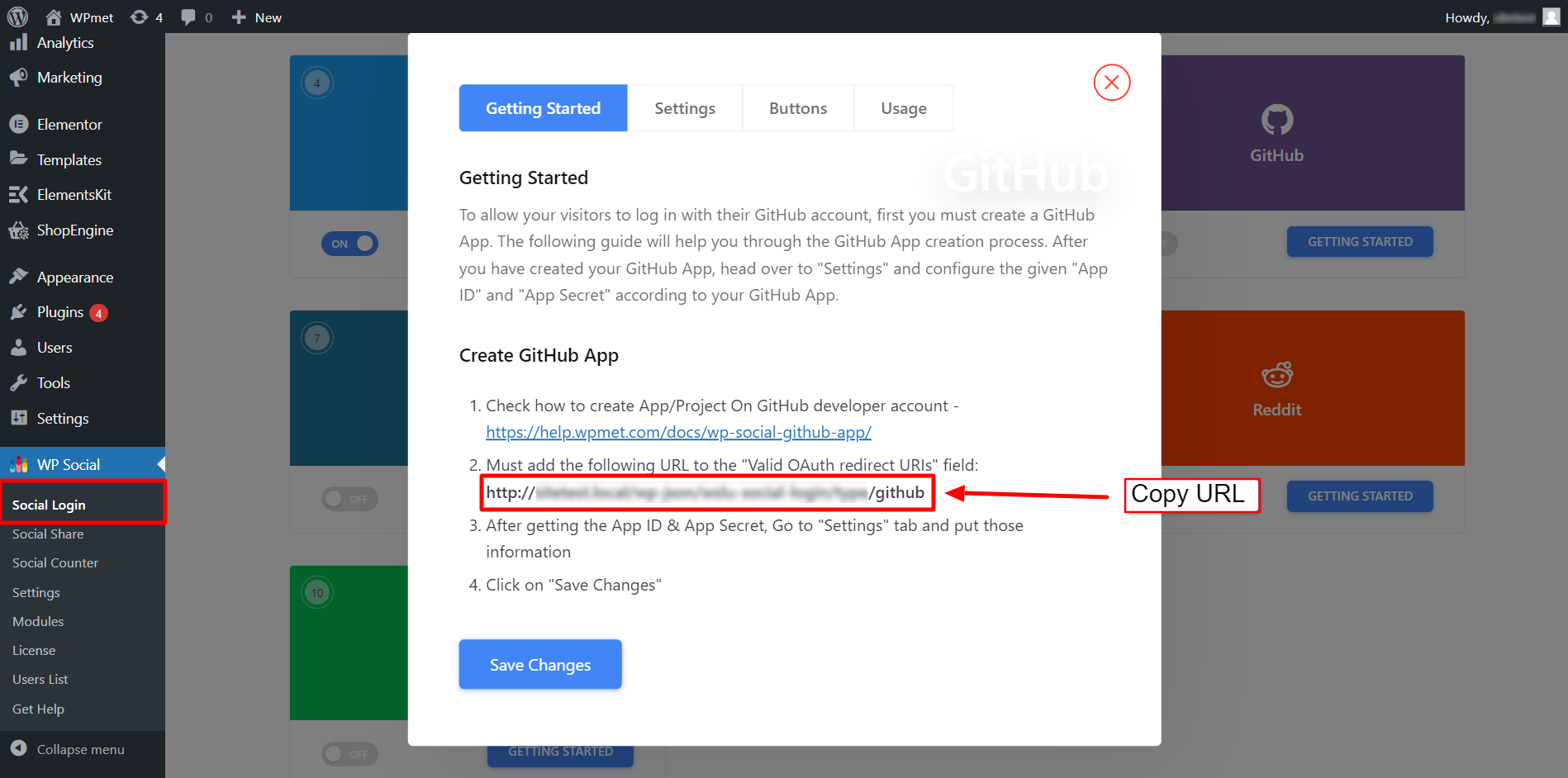
- Ora torna al tuo Registrazione dell'applicazione OAuth pagina.
- Incolla l'URL di reindirizzamento nel file URL di richiamata dell'autorizzazione campo.
- Clicca il Registra l'applicazione pulsante per completare la registrazione.
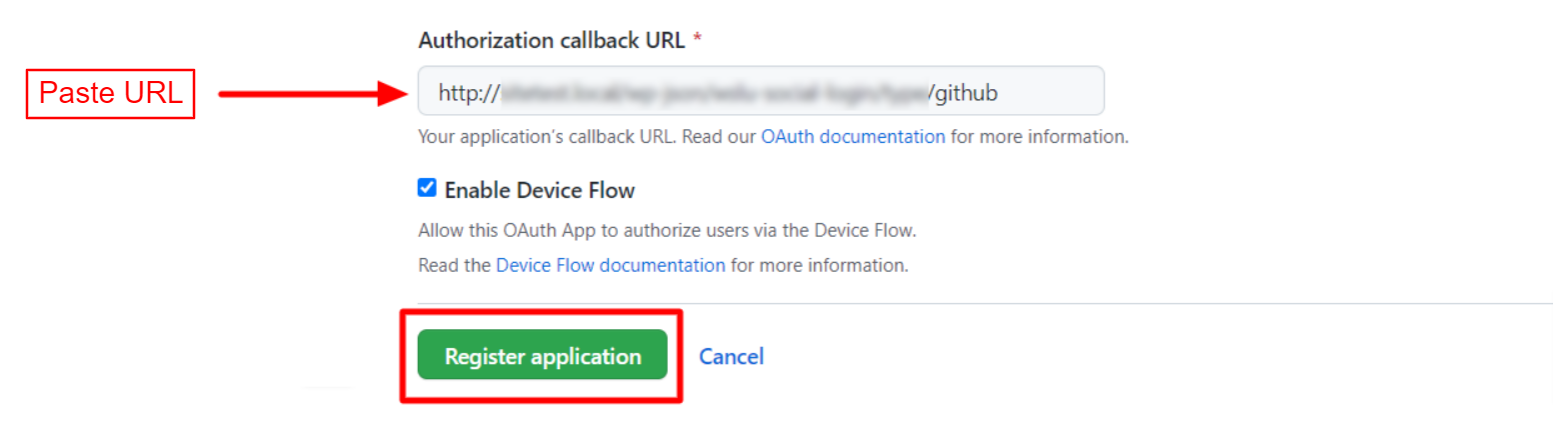
Una volta registrato, puoi trovare l'ID cliente e la chiave segreta cliente nella pagina che verrà caricata successivamente. Per ottenere la chiave segreta del client, fare clic su Genera un nuovo segreto client pulsante. Genererà la chiave segreta del client.
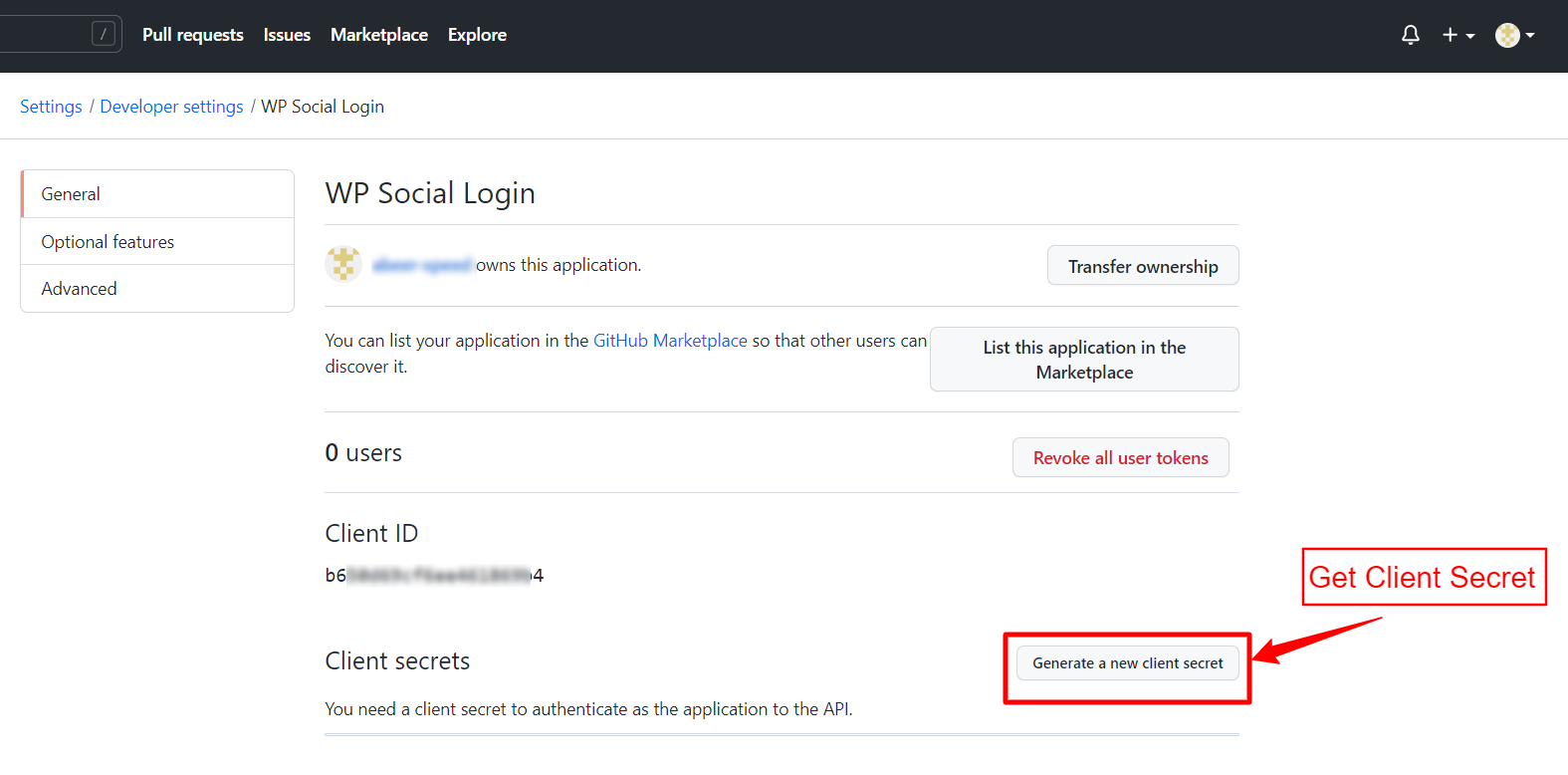
Ora copia il Identificativo cliente E Segreti del cliente chiave e procedere al passaggio successivo dell'integrazione di WordPress GitHub.
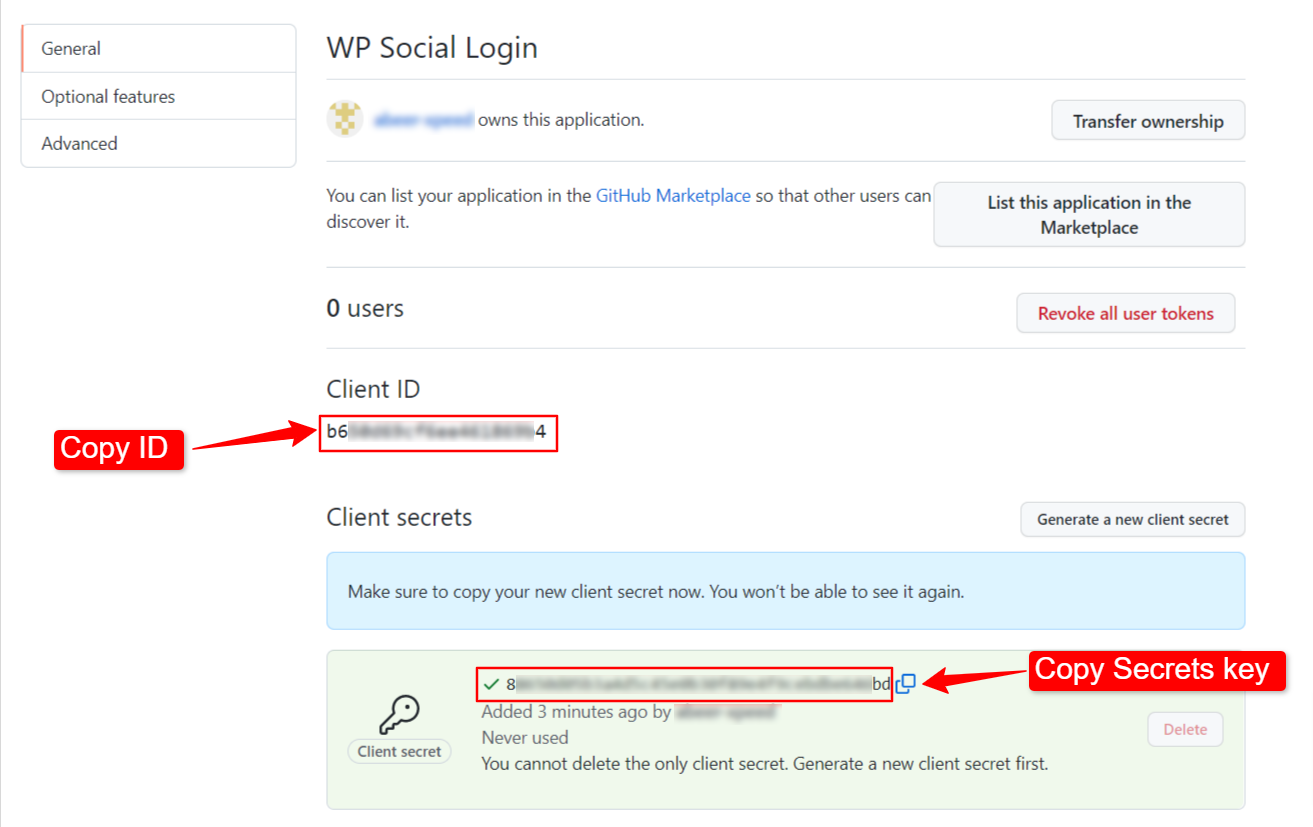
Configura WP Social per l'integrazione di GitHub #
Dopo aver creato con successo l'app GitHub, il passaggio successivo è aggiungere un GitHub di configurazione con credenziali (ID APP e chiave segreta APP) al tuo sito. Per questo, accedi prima al tuo sito WordPress, quindi,
- Navigare verso WP Social > Accesso social dalla tua dashboard.
- Passa a Fornitori scheda.
- Clicca su Impostazioni sotto GitHub.
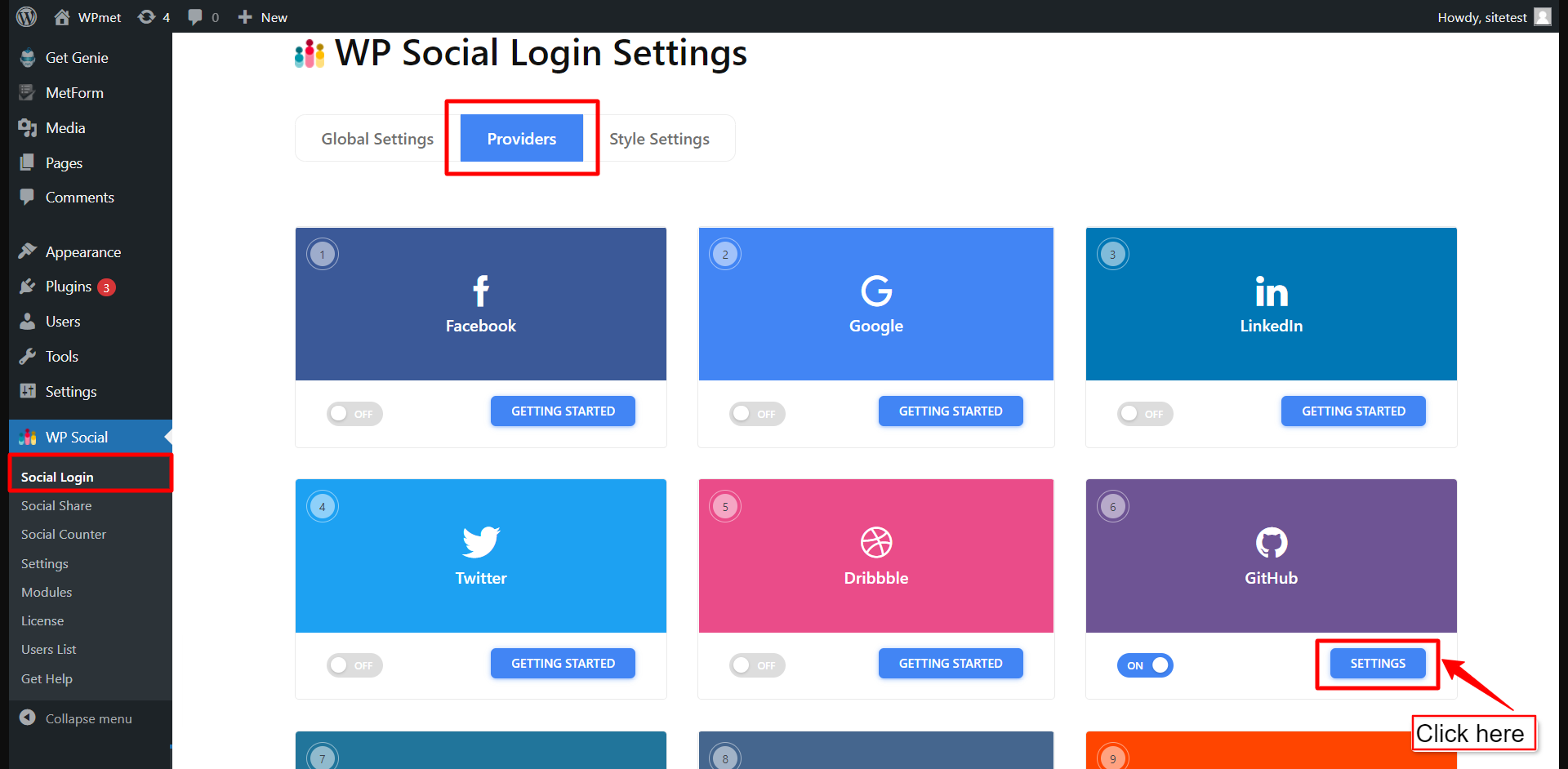
- Nel popup, passa a Impostazioni scheda.
- Inserisci il ID dell'app nel campo richiesto.
- Inserisci il Segreto dell'app nel campo richiesto.
- Quindi fare clic su Salvare le modifiche pulsante.
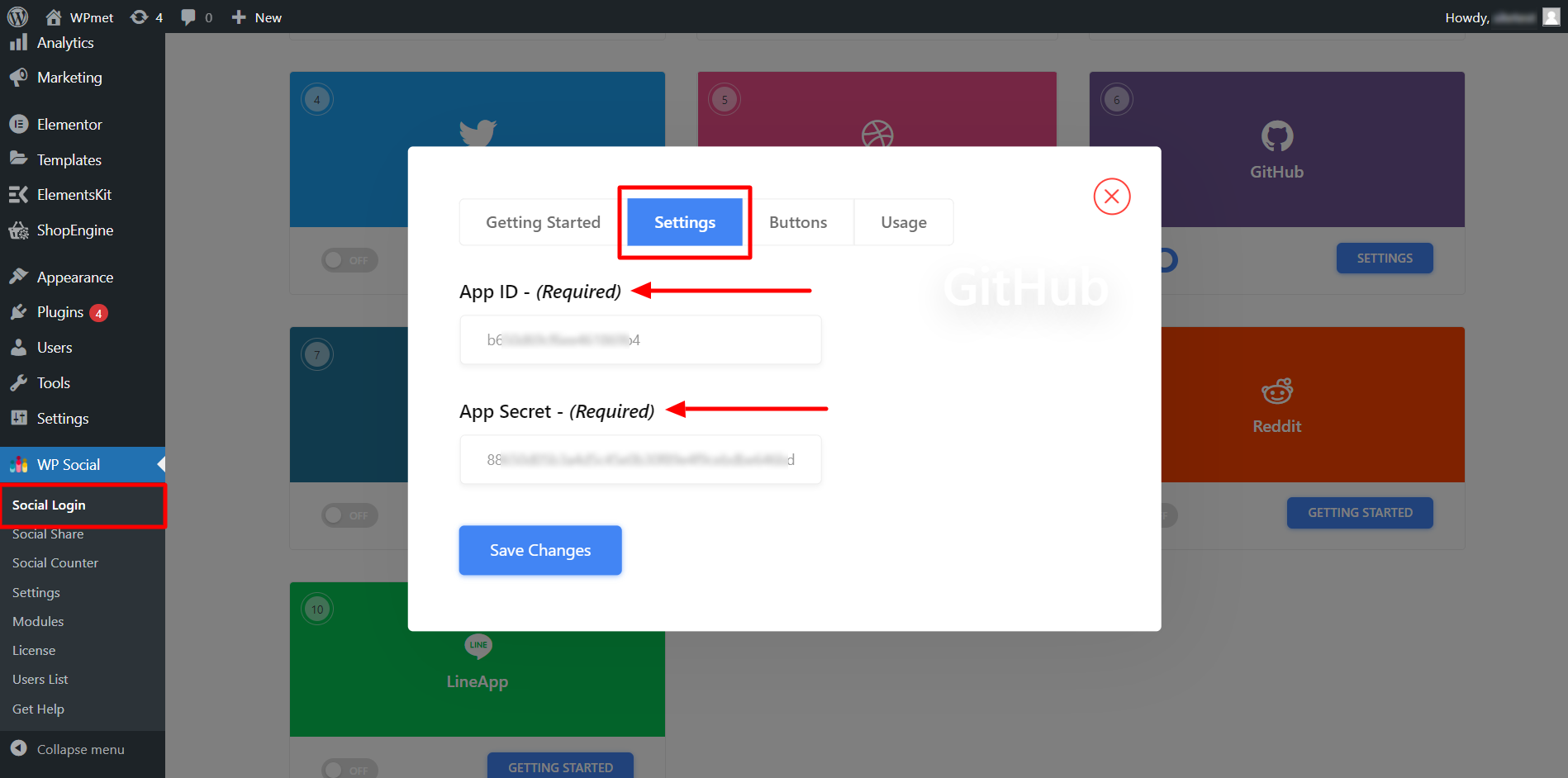
Aggiungi l'etichetta del pulsante di accesso #
È possibile personalizzare l'etichetta del pulsante di accesso GitHub. Per aggiungere/modificare l'etichetta del pulsante,
- Spostati in Pulsanti scheda.
- accedere Testo dell'etichetta di accesso.
- accedere Testo dell'etichetta di disconnessione.
- Poi Salvare le modifiche.
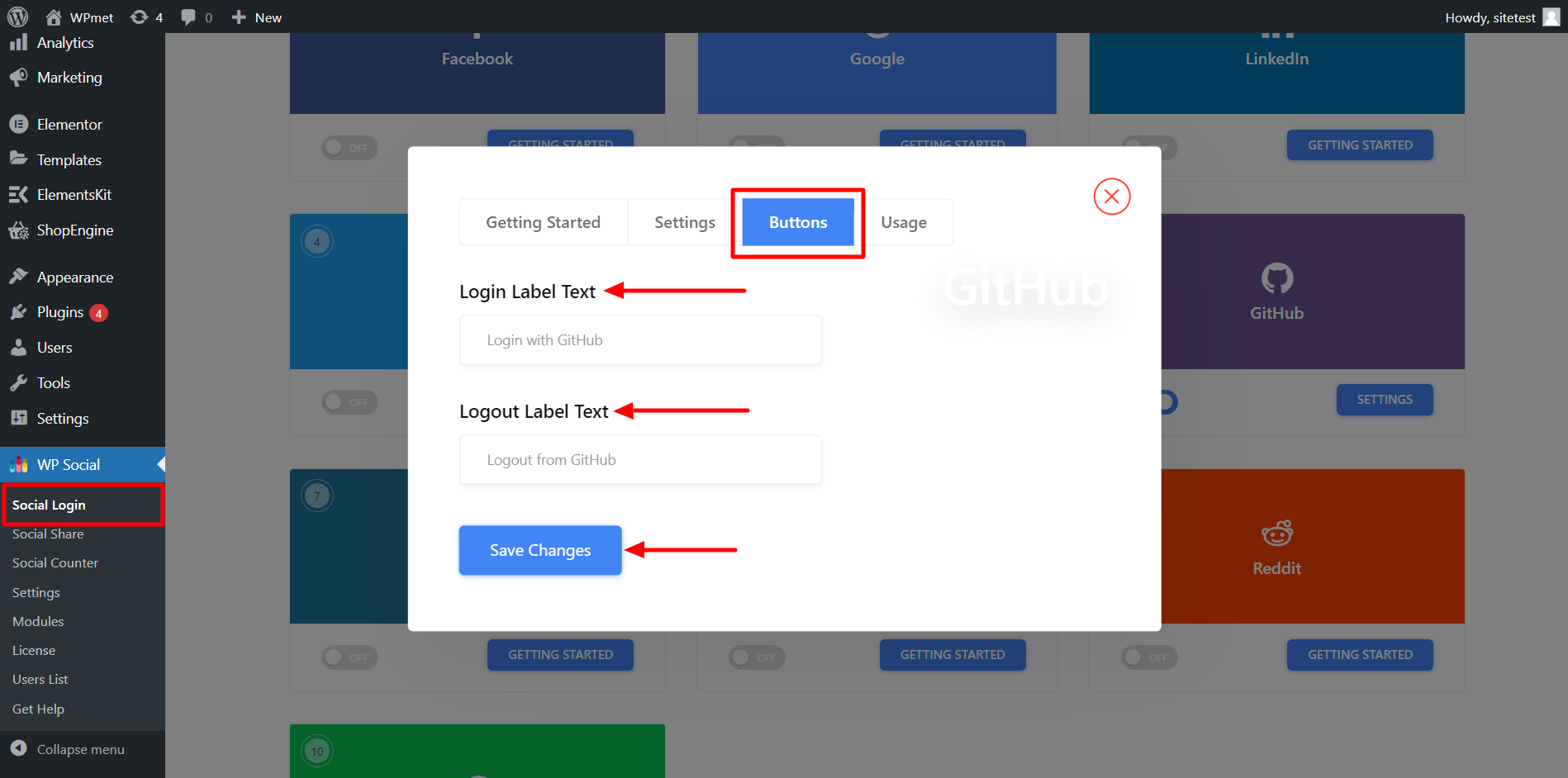
Trova codici brevi e collegamento semplice #
Puoi usare Codici brevi per aggiungere l'accesso GitHub su qualsiasi pagina. Puoi trovare gli shortcode nel file Utilizzo scheda. Leggi la documentazione di Utilizzo dei codici brevi social di WP per imparare come utilizzare questi codici brevi.
Trovi anche un Collegamento semplice per il pulsante di accesso a GitHub.
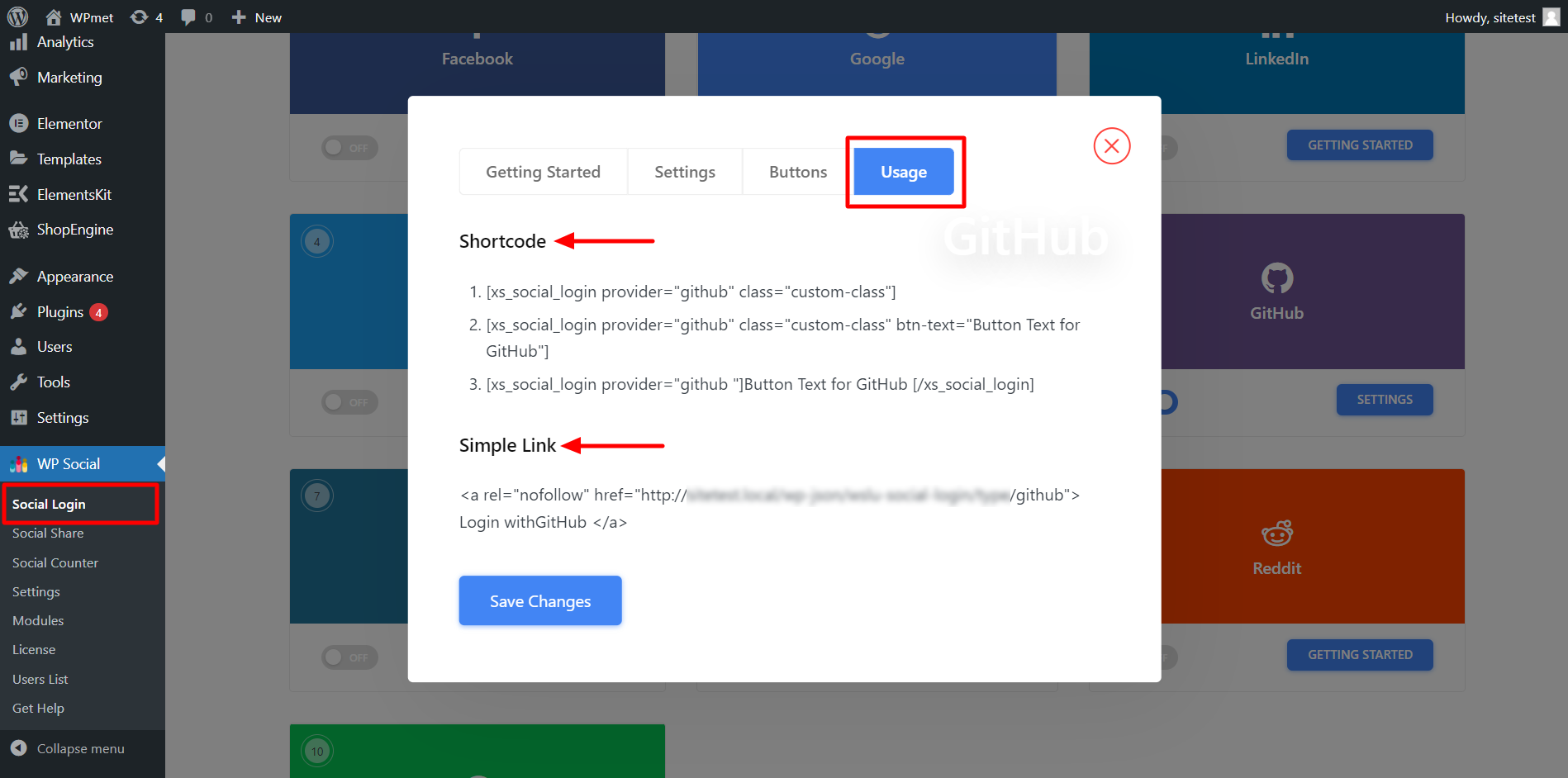
Finalmente, il processo di integrazione dell'accesso social LinkedIn per WordPress è completo. Ora puoi aggiungere un pulsante di accesso LinkedIn al tuo sito Web e consentire all'utente di accedere al sito Web utilizzando il proprio account LinkedIn.





